以前の記事で、Redashへのユーザ登録を解説しました。
Redashにアクセスできるようになったらいよいよデータを見やすくまとめて行きましょう。
ここからがRedashの本領発揮です。
今回の記事では操作をGifアニメで記録してみました。画像をクリックすると、拡大表示されます。
画質が悪くなってしまいましたが、Redashの画面を開きながら見れば、どんな操作をしているのかはわかると思います。
ぜひ、Gifアニメを見ながら実際に手を動かしてみて下さい。
まだ、Redashを準備出来ていない方には、無料でRedashを一通り操作できるDemoサイトがあります。
https://demo.redash.io/login
なお、Demoサイトの利用にはGoogleアカウントが必要です。
クエリを作成する
データを取得・整形するコマンドをクエリと呼びます。
MySQLやPostgreSQLのようなRDBを利用している前提で、今回はSQLクエリを作成していきます。
今回は、SQLをサポートしないデータソースは対象外とします。
クエリを書こう
「Queries」 -> 「New Query」 で新しいクエリを作成できます。
- Data Soruceを選ぶ
- SQLを書く
- Save をクリックで保存
VISUALIZATIONを追加する
- 「+ NEW VISUALIZATION」 をクリック
- 表示する形式を選んで、名前をつける(そのままでもOK)
- 表示形式にあわせて設定を入力する
下記のデモでは、棒グラフを表示しました。
データの形式や、利用目的に応じてどのような形式で表示するかは変わってくると思います。
いろいろ試して見るといいでしょう。
SQLが苦手な人に
既存のクエリを基に作る
- Queries -> Queries -> 既に作成済みのQueryを選択
- Show Source -> Fork で、クエリをコピー
- 必要な部分だけ書き変える
QUERY SNIPPETSを活用する
Redashでは、スニペットと呼ばれるコードのの部品を予め登録しておくことができます。
よく使うパターンを登録しておくと、便利です。
スニペットの登録はまた別の機会にご紹介するとして、今回はスニペットの呼び出しのデモをご紹介します。
スニペットの利用は簡単で、クエリを入力する際にスニペットの名前を入力すると、保管ウィンドウが表示されるのでスニペットを選択します。
そうするとスニペットが挿入されるので必要な箇所を変更するだけで、よく使うクエリのパターンを入力することができます。
例えば、UTCtoJST というスニペットを登録しておいて呼び出します。
このスニペットは協定世界時に時差の9時間を足して日本標準時への変換を行います。
補完ウィンドウで、 UTCtoJST を選択した際に、 (time + interval '9 hours') という文が挿入されているのが分かると思います。
まとめ
クエリの作成から、グラフの表示、手軽にクエリを作成する方法を解説しました。
これで、必要な情報を一覧できるようにして、バリバリ業務に役立てましょう。
ShareWisでは下記のような講座もあります。
Redashの活用と併せてどうぞ。
ビッグデータビジネスを理解したい【初級編 データ分析プロジェクト概論】
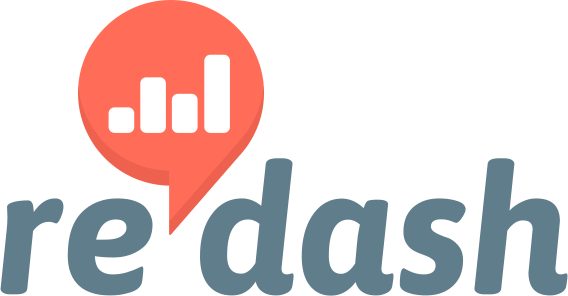


コメント